华硕win10怎么进入安全模式?华硕win10进入安全模式的方法
华硕win10系统如何进入安全模式?当我们的电脑出现故障或驱动程序损坏时,进入安全模式是最方便的维修方法。今天,我要教大家如何进入华硕电脑的安全模式。让我们看看。
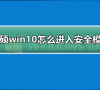
更新日期:2025-05-02
来源:纯净版系统
安全模式主要用于诊断和解决计算机问题,因为在此模式下,可以排除掉某些与操作系统和驱动程序相关的潜在问题,华硕Win10电脑进入安全模式应该按什么键呢?下面小编就来和大家讲讲华硕Win10进入安全模式的详细图文教程。
方法一:开机时使用F8键进入安全模式
在华硕电脑开机时,连续按下F8键,直到弹出启动选项界面。在该界面中,选择“安全模式”并按Enter键即可进入安全模式。
需要注意的是,华硕电脑在Win10系统中默认禁用了F8键来进入安全模式,所以这种方法可能不适用于所有华硕电脑。如果无法进入安全模式,请尝试其他方法。
方法二:使用Win10自带的高级启动选项进入安全模式
1. 进入Windows10桌面后,点击开始菜单,然后再点击“设置”;
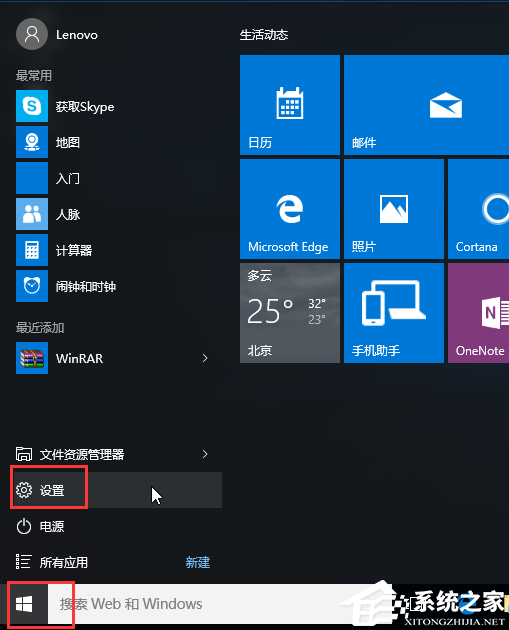
2. 然后选择“更新和安全”;
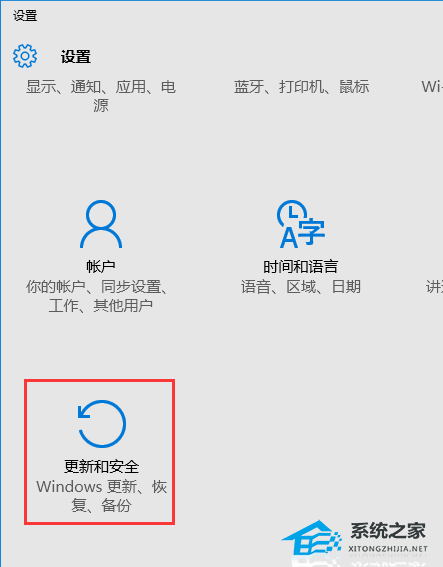
3. 在“更新和恢复”界面下点击“恢复”,然后在高级启动下面点击“立即重启”;
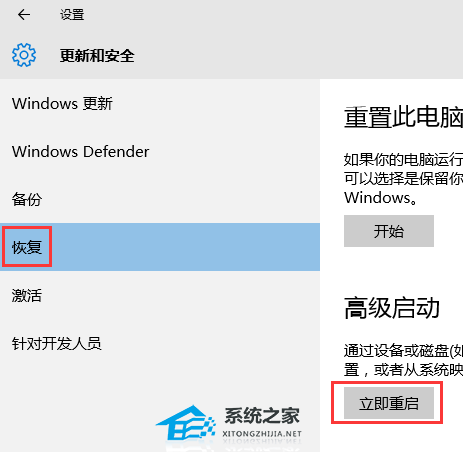
4. 选择一个选项,选择“疑难解答”;
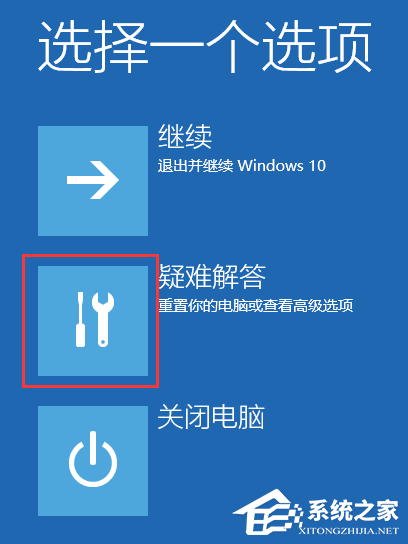
5. 在“疑难解答”中点“高级选项”;
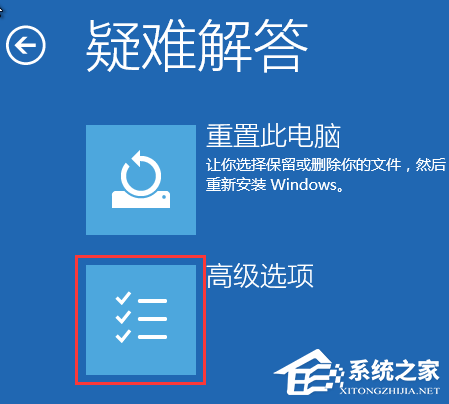
6. 在高级选项中点击“启动设置”;
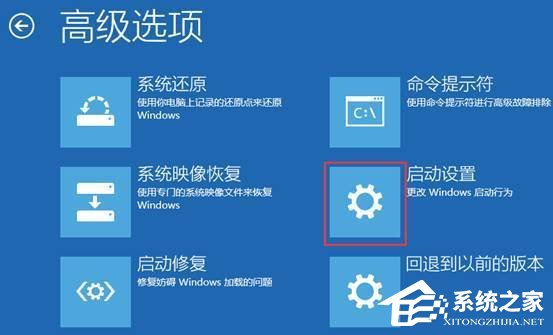
7. 点击“重启”按钮;

8. 电脑此时会重启,重启后会看到如下图所示界面。按一下“F4”键或数字“4”就选择的是安全模式。其他的模式也是使用这个方法选择,选择以后会直接进去;
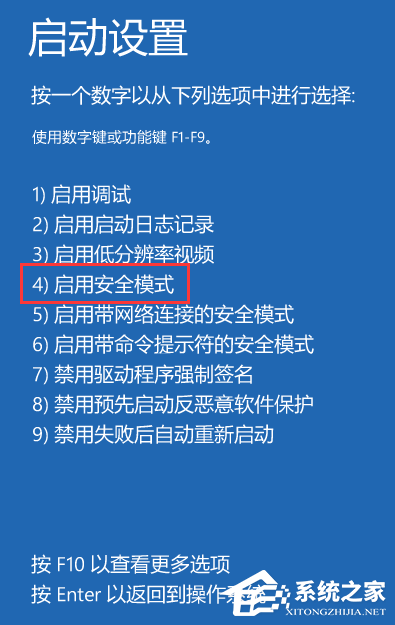
9. 如下图所示就是Win10的安全模式。
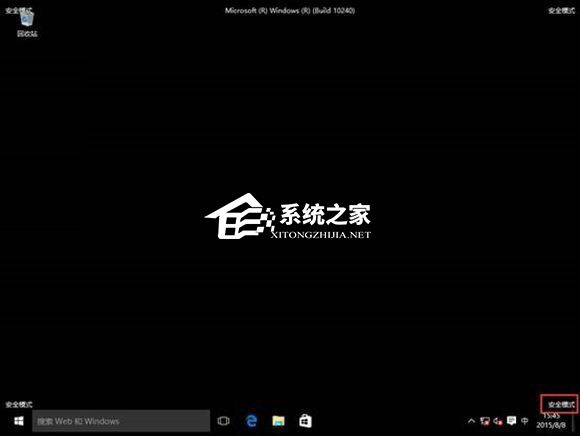
以上就是系统之家小编为你带来的关于“华硕Win10进入安全模式教程”的全部内容了,希望可以解决你的问题,感谢您的阅读,更多精彩内容请关注系统之家官网。
华硕win10怎么进入安全模式?华硕win10进入安全模式的方法
华硕win10系统如何进入安全模式?当我们的电脑出现故障或驱动程序损坏时,进入安全模式是最方便的维修方法。今天,我要教大家如何进入华硕电脑的安全模式。让我们看看。
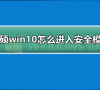
惠普Win10开机如何强制进入安全模式?
惠普Win10开机如何强制进入安全模式?在安全模式中,用户可以进行故障排除,修复问题或卸载特定的驱动程序或软件,以下小编给大家介绍关于如何在惠普Win10系统上强制进入安全模式,帮助大家顺利进入安全模式,即可快速、轻松地解决各种系统故障。

联想笔记本如何进入安全模式?联想笔记本进入安全模式的方法
如果您的联想笔记本遇到问题时,您可能需要进入安全模式进行故障排除和修复。而进入安全模式可以让您在一个最基本的环境下启动操作系统,以便更容易地解决系统崩溃、错误驱动程序或其他软件问题,下面就一起来看看操作步骤吧。

Win10进入安全模式怎么退出?
当我们的电脑出现了问题,例如无法启动、蓝屏等等,有用户就会想要进入安全模式来进行修复,那要是修复好了,我们又应该如何退出安全模式呢?通常需要重新启动电脑以返回正常模式。如果重启无效,还可以试试以下两种方法。

电脑自动进入安全模式无法退出怎么办
安全模式是啥玩意儿啊?就是启动选项呗,有时候系统出毛病了,或者有病毒啊,驱动程序冲突啊,我们就会用到这个东西。可是有些小伙伴发现,自己把问题解决了,但是每次开机都进不去正常模式,只能进安全模式,这可咋整啊?别急,接下来就教你们怎么解决这个问题。

Win10崩溃无法进入安全模式怎么办?
最近有些人的电脑出了点问题,系统崩溃了,想进安全模式修复,可是进不去。可能是因为系统文件坏了或者中病毒了,要不就试试用装机工具重新安装系统吧。下面是我整理出来的解决方法,希望能帮到你!

win10系统开机如何强制进入安全模式?三种方法教给你!
win10开机如何强制进入安全模式?当我们win10系统的电脑出现问题重启的时候一直卡着不动了,很多小伙伴这个时候就想强制进入安全模式,该如何进入呢?连续三次强制关机,进入高级选项,具体操作我们一起来看看吧。

进入安全模式后怎么恢复正常模式启动电脑?
当我们的电脑遇到问题,有时候可以选择进入安全模式来修复。那进入安全模式后要怎么返回正常模式并启动电脑呢?下面小编就来告诉大家正确的方法,操作非常简单,几步即可恢复正常模式。

windows10怎么进入安全模式
windows10怎么进入安全模式 1.点击开始按钮,弹出菜单后点击设置选项; 2.进入设置选项后点击更新和安全选项; 3.进入更新和安全界面后,点击恢复按钮,,找到立即重启按钮,点击重新启动电脑; 4.重新启动后进入新的菜单,点击疑难解答; 5.点击高级选项按钮; 6.在高级选项中点击启动设置; 7.系统会恢复到初始设置状态,点击重启按钮即可; 8.如下图所示就是WIN10的安全模式,你可以在这里进行杀毒.排错.

win10怎么进入安全模式?win10进入安全模式教程
当我们使用Win 10操作系统时,无论是台式机还是笔记本电脑,如果我们有问题就不能启动,就需要启动安全模式。对于这个问题,编辑认为他可以连续按三次计算机按钮,或者按住Shift键选择重

win101903怎么进入安全模式?win101903进入安全模式方法
我们的计算机在更新设置win101903版本的操作系统后,有些合作伙伴在使用时需要进入操作系统的安全模式。对于这样的问题,编辑认为我们可以尝试使用接口重启,或者通过物理按钮重启,第一

win10开机如何强制进入安全模式?win10开机强制进入安全模式的方法
当我们的Win 10计算机重新启动出现问题时,它被卡住了,许多小合作伙伴希望此时强制它进入安全模式。我们如何进入?连续三次强制关闭,进入高级选项,具体操作让我们看看。

联想笔记本win10怎么进入安全模式?联想笔记本win10进入安全模式的方法
联想电脑也是个老品牌了,相信有不少用户在使用联想的笔记本电脑。那当我们的电脑有小毛病后,需要进入安全模式来修复,则有联想笔记本的进入方法吗。下面且听小编给你一一道来。

win10如何进入安全模式?
win10如何进入安全模式?win10进入安全模式的方法?win10进入安全模式怎么操作?win10更新以后,有小伙伴发现,按f8进入安全模式已经没用了.
